Grafana — это мощная платформа для визуализации и анализа данных, широко используемая в DevOps, аналитике и IT-инфраструктуре. Правильная установка и настройка Grafana позволяют создать гибкую систему мониторинга, которая поможет отслеживать ключевые метрики в реальном времени. В этой статье разберем все этапы настройки Grafana, типовые ошибки и лучшие практики.
Для чего нужна Grafana?
Grafana — это open-source инструмент для визуализации данных, который поддерживает интеграцию с множеством источников, включая Prometheus.html'>Prometheus, InfluxDB, Elasticsearch и другие. Основные преимущества:
- ✅ Гибкие дашборды с поддержкой графиков, таблиц и интерактивных элементов
- ✅ Широкая совместимость с базами данных и системами мониторинга
- ✅ Настройка алертинга для своевременного реагирования на аномалии
Установка Grafana: пошаговая инструкция
1. Выбор способа установки
Grafana можно развернуть несколькими способами:
- ✅ Docker — самый быстрый вариант для тестирования
- ✅ Пакетный менеджер (APT/YUM) — для стабильной работы на сервере
- ✅ Бинарные файлы — для ручной установки
2. Установка через Docker (рекомендуется для тестов)
Самый простой способ запустить Grafana — использовать Docker:
docker run -d -p 3000:3000 --name=grafana grafana/grafanaПосле этого Grafana будет доступна по адресу http://localhost:3000 (логин: admin, пароль: admin).
3. Установка на Linux (Ubuntu/Debian)
Для production-среды лучше использовать пакетный менеджер:
- Добавить репозиторий Grafana:
sudo apt-get install -y apt-transport-https sudo apt-get install -y software-properties-common wget wget -q -O - https://packages.grafana.com/gpg.key | sudo apt-key add - echo "deb https://packages.grafana.com/oss/deb stable main" | sudo tee -a /etc/apt/sources.list.d/grafana.list - Обновить пакеты и установить Grafana:
sudo apt-get update sudo apt-get install grafana - Запустить сервис:
sudo systemctl start grafana-server sudo systemctl enable grafana-server
Базовая настройка Grafana
1. Первый вход и смена пароля
После установки откройте веб-интерфейс (обычно http://ваш_сервер:3000). При первом входе система предложит сменить стандартный пароль (admin/admin).
2. Добавление источников данных (Data Sources)
Grafana поддерживает множество источников данных. Наиболее популярные:
| Тип источника | Описание |
|---|---|
| Prometheus | Для мониторинга метрик в реальном времени |
| InfluxDB | Хранение временных рядов |
| Elasticsearch | Анализ логов и текстовых данных |
Совет эксперта
Для production-среды настройте аутентификацию (LDAP, OAuth) и ограничьте доступ к панелям управления. Это предотвратит несанкционированный доступ к данным мониторинга.
Типовые ошибки при настройке Grafana
- ✅ Использование стандартных учетных данных — всегда меняйте пароль admin!
- ✅ Неправильные настройки источников данных — проверяйте URL и параметры подключения
- ✅ Отсутствие резервного копирования — регулярно экспортируйте дашборды в JSON
Профессиональная настройка Grafana
Если вам нужна помощь в развертывании и тонкой настройке Grafana, наши специалисты предлагают:
- ✅ Установку и конфигурацию Grafana под ваши задачи
- ✅ Интеграцию с существующими системами мониторинга
- ✅ Настройку алертинга и автоматических уведомлений
- ✅ Оптимизацию производительности для больших объемов данных
Grafana — это мощный инструмент, но его эффективность зависит от правильной настройки. Доверьте эту задачу профессионалам, чтобы получить максимальную отдачу от системы мониторинга.
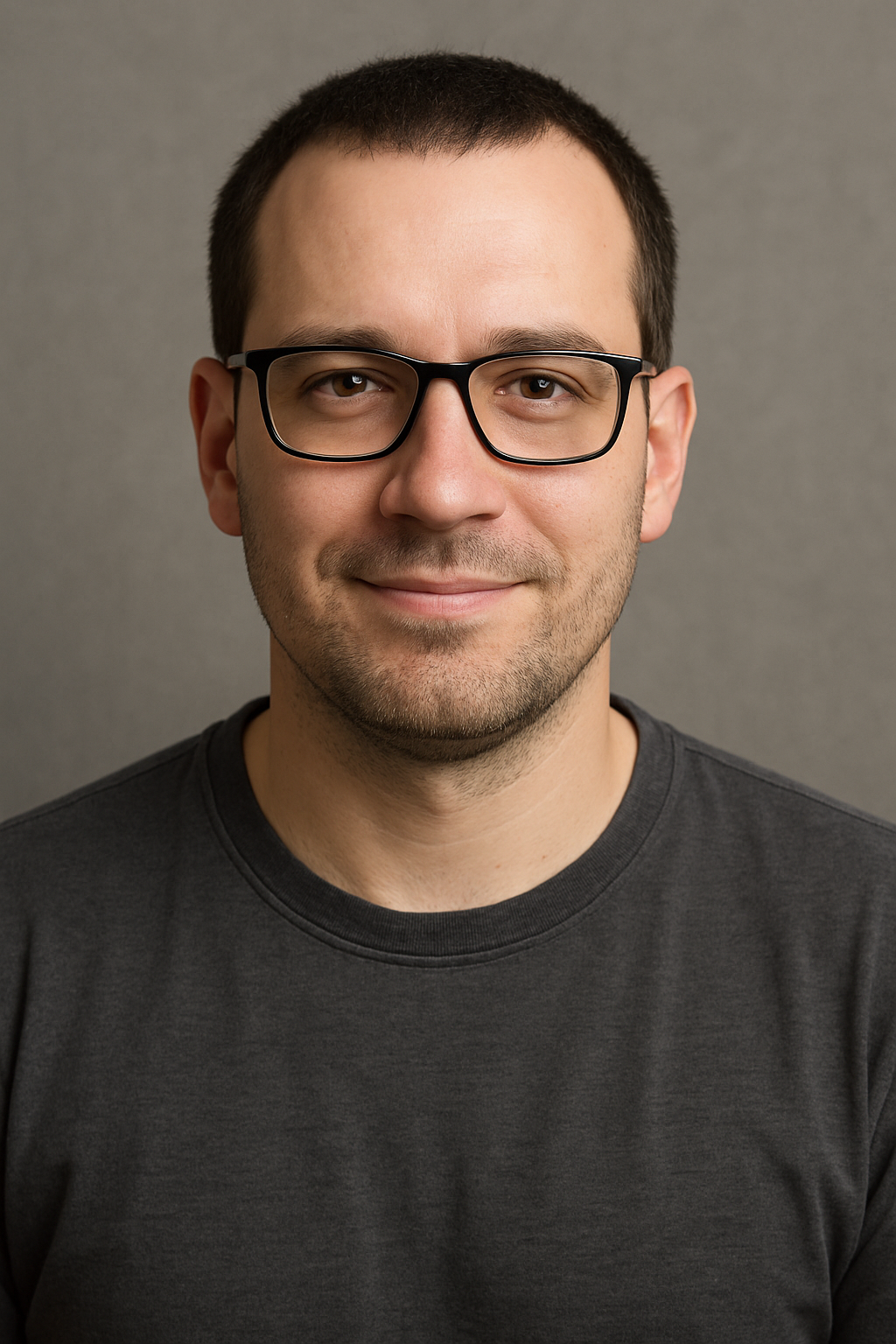
Популярные вопросы
Как установить Grafana на сервер с Linux?
sudo apt-get install -y apt-transport-https
sudo apt-get install -y software-properties-common wget
wget -q -O - https://packages.grafana.com/gpg.key | sudo apt-key add -
sudo add-apt-repository "deb https://packages.grafana.com/oss/deb stable main"
sudo apt-get update
sudo apt-get install grafana
sudo systemctl start grafana-server
sudo systemctl enable grafana-server
Для CentOS/RHEL процесс аналогичен, но с использованием
yum. После установки Grafana будет доступна на порту 3000. Настройте брандмауэр и SSL для безопасности.Как настроить источник данных (Data Source) в Grafana?
1. Перейдите в Configuration → Data Sources.
2. Нажмите Add data source.
3. Выберите тип (например, Prometheus).
4. Укажите URL (например,
http://localhost:9090).5. Для баз данных введите логин, пароль и имя БД.
6. Проверьте подключение кнопкой Save & Test.
Для мониторинга серверов можно использовать Telegraf + InfluxDB или node_exporter для Prometheus. Дополнительные параметры (например, TLS) настраиваются во вкладке Advanced.
Какие есть альтернативы Grafana для визуализации данных?
Grafana выигрывает за счет гибкости, поддержки плагинов и работы с временными рядами. Для глубокой аналитики SQL-запросов используйте Grafana Loki или встроенный PostgreSQL.
Как защитить Grafana с помощью SSL и аутентификации?
1. SSL: Настройте обратный прокси (Nginx/Apache) с Let’s Encrypt или загрузите сертификат в
grafana.ini([server]
).protocol = https
cert_file = /path/to/cert.pem
key_file = /path/to/key.pem
2. Аутентификация: Включите OAuth (Google, GitHub) или LDAP в разделе Auth конфига. Для базовой защиты используйте Basic Auth в Nginx.
3. Firewall: Ограничьте доступ к порту 3000 только для доверенных IP.
Почему Grafana не отображает данные из Prometheus?
Решение:
1. Проверьте логи Grafana и Prometheus (
journalctl -u grafana-server).2. Убедитесь, что Prometheus запущен (
curl http://localhost:9090/metrics).3. Используйте встроенный Explorer в Grafana для тестовых запросов.
4. Для CORS добавьте в
prometheus.yml:enable-remote-write-receiver: true
Какие системные требования необходимы для установки Grafana?
Для Docker-установки требуется Docker Engine и 4 ГБ RAM. Grafana также поддерживает облачные развертывания (AWS, Azure).
Как интегрировать Grafana с существующей системой мониторинга?
Configuration → Data Sources
выберите тип (например, Prometheus или Zabbix).Save & Test
.Для кастомных интеграций используйте плагины или Grafana API. Например, для Elasticsearch потребуется указать индекс и JSON-запросы.
Какие методы аутентификации поддерживает Grafana для доступа к дашбордам?
Для усиления безопасности включите
allow_sign_up = false
в конфигеgrafana.ini
, чтобы запретить регистрацию новых пользователей.Как оптимизировать производительность Grafana при работе с большими объемами данных?
cache = redis
в настройках для ускорения запросов.Time range
для ограничения данных.avg()
илиmax()
в запросах.Для анализа узких мест используйте встроенный
Grafana Live
и мониторинг ресурсов сервера.Какие плагины для Grafana стоит установить в первую очередь?
Установка через CLI:
grafana-cli plugins install [название]
. После этого перезапустите сервис.